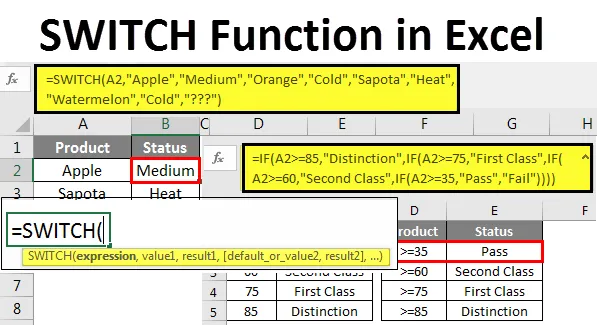
Excel SWITCH -toiminto (sisällysluettelo)
- SWITCH-toiminto Excelissä
- SWITCH-toiminnon syntaksi Excelissä
- Kuinka käyttää SWITCH-toimintoa Excelissä?
SWITCH-toiminto Excelissä
Excelin SWITCH-toimintoa käytetään ensimmäisen arvon tai lausekkeen yhdistämiseen käytettävissä olevien asetusten luettelosta ja palaa vastaavaan arvoon.
MS Excel 2016: een SWITCH on lisätty, joten sitä ei ole saatavana aiemmissa versioissa. Tämä toiminto excelissä oli kuitenkin aikaisemmin ollut käytettävissä VBA: ssa. Sisäkkäisten IF-funktioiden sijasta voidaan käyttää Excel-kytkintä.
Kun yritämme sovittaa useita tapauksia, käytämme IF-toimintoa monien IF-toimintojen kanssa monien ehtojen täyttämiseksi kriteeriemme täyttämiseksi. SWITCH-toiminto excelissa toimii samalla tavalla, mutta ilman sisäkkäisiä kaavoja. KYTKIN käyttää vain yhtä toimintoa nähdäkseen kaikki kriteerit, mutta lopputulos on sama kuin IF-ehto.
SWITCH-toiminnon syntaksi suurempana kuin l
KYTKIN-toiminnon syntaksi sisältää 4 parametria. Neljästä SWITCH-toiminnon parametrista 3 ovat pakollisia ja neljäs on valinnainen vaatimuksemme perusteella.
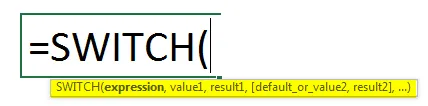
Lauseke: Tämä on yksinkertaisesti arvo tai solu, jonka yritämme testata logiikkaa.
Arvo1: Tämä testi- tai looginen arvo verrattuna lausekkeeseen. Voimme antaa 126 loogista testiä.
Tulos1: Jos ensimmäinen looginen testi on totta, minkä pitäisi olla haluamamme tulos.
Oletusarvo tai arvo 2: Täällä näemme kaksi asiaa. Yksi on oletus, jos ensimmäinen looginen testi on Väärä, mitä oletusarvoa haluamme. Toinen on arvo2, tämä on lausekkeen toinen looginen testi.
Tulos 2: Tämä on seurausta toisesta testaamassamme loogisesta testistä.
Kuinka käyttää SWITCH-toimintoa Excelissä?
SWITCH-toiminnon käyttäminen Excelissä on erittäin helppoa. Ymmärretään toiminto Excelissä muutamilla alla esitetyillä esimerkeillä.
Voit ladata tämän SWITCH Function Excel -mallin tästä - SWITCH Function Excel TemplateKYTKINTOIMINTO Excelissä - esimerkki # 1
Kuten alussa totesin, KYTKIN on vaihtoehto IF-ehdolle excel-tilassa. Nyt näemme kuinka yksinkertainen IF-ehto toimii ja yritämme verrata SWITCH: ää IF: n ehtoon excel-tilassa.
Minulla on täällä muutama hedelmänimi. Minulla on 4 hedelmänimeä solusta A2 A5 excelissä.
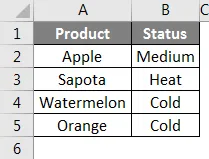
Jokaisella hedelmällä on tässä oma tila, tila perustuu siihen, kuinka he vaikuttavat ihmisen kehon lämpötilaan. Annan soveltaa IF-ehtoa tulosten testaamiseen. Tämän menetelmän kaava on:
= IF (A2 = ”Apple”, “Medium”, IF (A2 = ”oranssi”, “kylmä”, IF (A2 = ”Sapota”, “Heat”, IF (A2 = “vesimeloni”, “kylmä”, “ ???”))))
IF-toiminto testaa, jos solussa A2 oleva arvo on yhtä suuri kuin Apple, tuloksen tulisi olla Medium. Jos tulos on väärä, testataan jälleen yksi IF-ehto, jos solun A2 arvo on yhtä oranssi, tuloksen tulisi olla kylmä. Jos tulos on jälleen väärä, vielä yksi IF-ehto testaa, jos arvo solussa A2 on yhtä suuri kuin Sapota, sitten arvo on Heat ja niin edelleen. Viimeinkin, jos mikään ehdoista ei ole Tosi, se palauttaa tuloksen muodossa ???
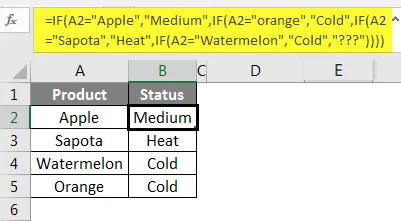
Kuten tämä IF-ehto testaa useita kriteerejä ja antaa tuloksen loogisten testien perusteella. Yllä olevassa esimerkissä olemme soveltaneet täysin 4 erilaista IF-ehtoa tuloksen saamiseksi, minkä vuoksi kutsumme sitä sisäkkäisiksi IF-ehdoiksi.
KYTKIN-toiminto voi kuitenkin korvata nämä monet IF-olosuhteet ja antaa tuloksen yhdellä ainoalla kaavalla.
SWITCH Fuction -kaava on:
= KYTKIN (A2, “Apple”, “Medium”, “oranssi”, “kylmä”, “Sapota”, “Heat”, “vesimeloni”, “kylmä”, “???”)
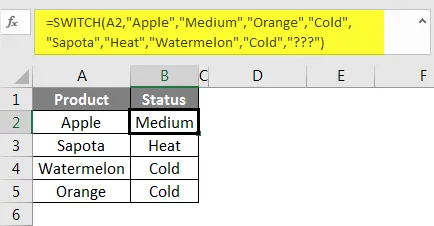
Nyt tarkastellaan yllä olevia kytkimen toiminnon tuloksia, se on täsmälleen sama kuin IF-ehto. Haluan jakaa kaavan palasiksi ymmärtääksesi paremmin.
= KYTKIN (A2, ”Apple”, “Medium”): Tämä on funktion ensimmäinen argumentti. Jos solun A2 arvo on yhtä suuri kuin Apple, niin saadaan tulos Mediumina.
”Oranssi”, ”kylmä”: Toisin kuin IF-ehtoa, meidän ei tarvitse tässä enää asettaa vielä yhtä SWITCH-ehtoa, vaan voimme jatkaa kaavassa. Meidän on jälleen mainittava lauseke täällä (A2-solu), sen sijaan että siirrymme tilaan heti. Edellytys on, jos solun A2-arvo on yhtä suuri kuin oranssi, tuloksen tulisi olla kylmä.
“Sapota”, “Heat” :: Samoin jos solun A2-arvo on yhtä suuri kuin Sapota, tuloksen tulisi olla Heat.
”Vesimeloni”, ”kylmä”: Jos solun A2-arvo on yhtä suuri kuin vesimeloni, tuloksen tulisi olla kylmä.
”???”): Tämä on kaavan viimeinen osa. Jos mikään edellä mainituista 4 ehdosta ei täyty, tulos on ???
Kuten tätä SWITCH-toimintoa voidaan käyttää vaihtoehtona sisäkkäisille IF-olosuhteille. Mutta KYTKIN-toiminnolla on myös oma rajoitus, näemme sen rajoitukset alla olevassa osassa.
KYTKINTOIMINTO Excelissä - esimerkki 2
KYTKIN-toiminnon ongelma on rajoitettu vain tarkkaan hakuun. Se ei voi käyttää minkäänlaisia operaattoreita kaavoissa. Jotkut yleisistä operaattoreista ovat> = (suurempi tai yhtä suuri), <= (pienempi tai yhtä suuri kuin) jne.
Katso nyt esimerkki. Tyypillinen koe-esimerkki, minulla on pisteytys ja kriteerit.
Käytän IF-kaavaa tulosten määrittämiseen.
Tätä varten käytetään seuraavaa kaavaa:
= IF (A2> = 85, “erottelu”, IF (A2> = 75, “ensimmäinen luokka”, IF (A2> = 60, “toinen luokka”, IF (A2> = 35, “läpäistä”, “epäonnistuminen”) ))))
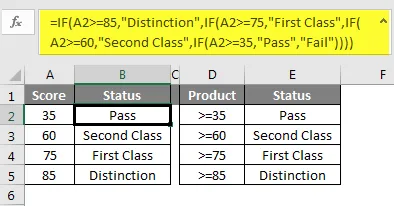
Mutta SWITCH-toiminto ei voi hyväksyä operaattorisymboleja tuloksen määrittämiseksi, ja silti meidän on luotettava sisäkkäisiin IF-olosuhteisiin saadaksesi tulokset.
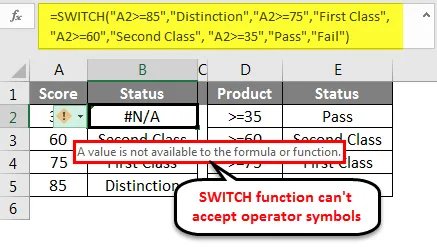
Muistettavat asiat
- SWITCH-toiminto Excelissä toimii vain tarkan hakua varten.
- Operaattorin tapauksessa symboli logiikan määrittämiseksi meidän on luotettava IF-ehtoihin.
- SWITCH-toiminto Excelissä pystyy käsittelemään 126 loogista testiä ja tuloksia, mutta IF on rajoitettu 64 ehtoon.
- On suositeltavaa käyttää SWITCH-toimintoa tarkan ottelun skenaarioissa tai käyttää sisäkkäisiä IF-olosuhteita.
Suositellut artikkelit
Tämä on opas SWITCH Function -sovellukseen excelissä. Tässä keskustellaan SWITCH-toiminnon käytöstä excelissä ja sen rajoituksista sekä käytännön esimerkeistä ja ladattavasta excel-mallista. Voit myös käydä läpi muiden ehdottamiemme artikkeleidemme -
- IFERROR-toiminto Excelissä
- Kuinka lajitella Excelissä?
- Vuoden 2016 Excel-työkirjan hyödyllisiä ominaisuuksia
- Excel-suodattimen pikakuvakkeet